一键GHOST是“DOS之家”首创的4种版本(硬盘版/光盘版/优盘版/软盘版)同步发布的启动盘,适应各种用户需要,既可独立使用,又能相互配合。主要功能包括:一键ghost备份系统、一键ghost恢复XP系统、中文向导、GHOST、DOS工具箱。小编为大家分享的是一键Ghost硬盘版下载。
一键GHOST(系统备份、一键还原)软件介绍
一键ghost是一款能为用户提供功能强大的系统升级、备份和恢复、软件分发、PC移植等的PC端应用。该软件能通过对硬盘的克隆,帮助您进行系统升级,备份和恢复,以快速简单的方法避免您电脑中数据的遗失或损毁。同时人性化的操作界面也使用户能够更加轻松地对整个硬盘或硬盘分区做常规的备份。
一键GHOST(系统备份、一键还原)软件特点
1,GHOST内核11.2/8.3及硬盘接口IDE/SATA任意切换,分区格式FAT/NTFS自动识别.
2,硬盘版特别适于无软驱/无光驱/无USB接口/无人值守的台式机/笔记本/服务器使用.
3,支持WIN7/VISTA/2008等新系统,以及GRUB4DOS菜单的DOS/Windows全系列多系统引导.
4,支持压缩/分卷及GHOST辅助性参数自定义,以满足光盘刻录和其它需要.
5,安装快速,只需1-2分钟;卸载彻底,不留垃圾文件,安全绿色无公害.
6,不破坏系统原有结构,不向BIOS和硬盘保留扇区写入任何数据,无需划分隐藏分区.
7,WINDOWS下(鼠标)/开机菜单(方向键)/开机热键(K键)多种启动方案任由你选择.
8,安装程序即便被误删除,也可使用同一版本的光盘版/优盘版进行恢复.
9,一键备份系统的映像FAT下深度隐藏,NTFS下能有效防止误删除或病毒恶意删除.
10,GHOST运行之前自动删除auto类病毒引导文件,避免返回WIN后被病毒二次感染.
11,界面友好,全中文操作,无需英语和计算机专业知识.
12,危险操作之前贴心提示,明明白白放心使用.
13,附带GHOST浏览器,能打开GHO映像,任意添加/删除/提取其中的文件.
14,映像导入/导出/移动等功能,便于GHO映像传播交流和多次备份.
15,密码设置功能,让多人共用一台电脑情况下,不被非法用户侵入.
16,多种引导模式,以兼容各种型号电脑,让特殊机型也能正常启动本软件.
17,诊断报告功能可自动收集系统信息,为作者对软件的日后改进提供线索.
18,帮助文档,图文并茂,易学易会,网上论坛,在线答疑.
v20170217 官方最新版更新日志
修复设置限制模式后立即备份误执行恢复的BUG
增设关机->热启,解决少数电脑重启时死机问题
增加双击"一键恢复系统"弹出"导入"对话框功能
更改"导入"时初始目录为最后一个分区根目录
修复"导入"时误选择默认映像造成误删除的BUG
增加对导入/导出/移动失败的提示
更新安装程序和支持库
更新GRUB4DOS至最新版本,以支持个别主板
增加GRUB4DOS自定义ISO选项至5项
更新DiskGenius至4.9.2
更新UMBPCI至3.87
更新BOOTICE至1.3.4
一键GHOST(系统备份、一键还原)常见问题汇总
* "一键备份系统"的映像保存在什么位置?有何优点?怎样进行打开等操作
答:(1)保存位置:第一硬盘最后一个分区:\~1\C_PAN.GHO
(2)~1的优点:此文件夹在FAT分区下资源管器中完全隐藏即使打开"显示所有文件"也不可见,
在NTFS分区下可防止删除,以防止病毒的恶意行为或用户的误操作.
(3)高级操作:映像->打开/保护/管理/导出/导入/移动/删除.(详见"安装运行->硬盘版->四、其它功能)
* "一键备份系统"只能备份到第1硬盘最后一个分区吗?能备份到其它分区吗?
答:当然能,只要使用"中文向导"->"备份向导",修改分区的值即可.
但要注意:“备份向导”做的备份只能用“恢复向导”恢复,不能用“一键恢复系统”恢复。
* 如何实现对整个硬盘的操作?
答:备份向导,恢复向导,对拷向导都可实现对整个硬盘的操作:
只需将第?分区的默认值清除即可.
* 我是网管(售后维修),可以只允许用户使用“恢复”,不允许使用“备份”功能吗?
答:当然可以,方法是:设置->装机方案 或者 功能->限制扩展功能。
好消息:2017版已经完美解决了设置后无法立即备份的问题了。
* GHOST11.2有何优点?11.5有什么优点?
答:11.0.2(简称11.2)的最突出的优点是兼容性好(向上兼容11.5映像,向下兼容8.3映像);
11.5的优点是支持某些新的系统特性.
硬盘版可永久性地切换到11.5: 设置 -> 版本 -> GHOST11.5 -> 确定.
硬盘版/光盘版/优盘版都可以通过临时手动选择"MS-DOS一级菜单"切换到11.5
* 怎样防止熊猫烧香等病毒对GHO映像的恶意删除或者防止误删除?
答:最有效的方法是最后分区采用NTFS格式(如果最后分区是FAT格式可将其格式化成NTFS格式)
因为本软件会对NTFS下的~1文件夹加强防删处理.
* 我想把GHO文件刻录到光盘,但生成的映像较大,一张光盘放不下,可以刻在第2,3..张光盘上吗?
答: 当然可以,详情请参看HELP.chm帮助文档->安装运行->光盘版->高级刻录方法
* 一键备份系统时出现错误(622)怎样解决?
答: 请保证你现在使用的是最新版本,另外注意:
1,如果光盘版/优盘版出现此错误,必须首先安装硬盘版.
2,将最后一个分区完全格式化NTFS或FAT32.
3,以上方法都不行,帮助->诊断报告,向站长和网友求助.
4,新消息:2014版已经完美解决动态磁盘出现错误622的问题了.
* 开机菜单等待5秒还是觉得有点长,想改成1秒,怎么改?想去掉多余菜单,怎么改?
答: 2013年7月版已经可以在安装时设置速度模式了,安装时,请选择“快速模式”即可将等待时间缩短为1秒;
安装后的设置方法:工具->设置->速度->快速模式,效果与上面的相同;
另外,工具->设置->开机->热键模式,可去掉启动时的3个额外菜单(GRUB4DOS菜单,MS-DOS一级菜单,二级菜单)
* 热键模式的热键不想用"K键",可以用改成"F11键"吗?等待5秒还是觉得有点长,想改成3秒,可以吗?怎么改?
答:可以啊,2014.7.18版增加支持自定义热键为K、F9、F11键,秒数可自定义为5、4、3、2、1、10、20、30秒。
方法是:工具->设置->热键模式->“K键”改成“F11键”,“5秒”改成“3秒”->确定。
* 怎么删除多余的~1空文件夹?怎么删除映像文件夹~1?
答: 工具->修复->修复,可以删除多余的~1空文夹;
不建议使用第三方工具删除最后分区的映像文件夹,本软件的卸载功能已经相当完善,
推荐在卸载时选择"删除一键映像及其所在文件夹"的这种方式删除,如果已经卸载了,就再次安装一键GHOST再卸载.
* 点击"管理"后为何多出一个B盘?
答: 这是正常现象,B盘是为解决兼容性问题新增的虚拟盘,B盘实际指向位置是最后分区:\~1(一键备份文件夹),
B盘虽然是临时虚拟盘,但与直接使用~1的效果是一模一样的,所以不必担心复制/删除/编辑等操作.
注意:1,为避免关闭GHOSTEXP后编辑C_PAN.GHO失效.请在编辑期间不要关闭一键GHOST主窗口.
2,禁止手动删除B盘,因为一键GHOST主窗口关闭后会自动地安全删除B盘.
* 怎么导入外来的GHO? 如何实现免刻录安装GHOST系统? 听说2014版不用导入,可以直接将U盘里的GHO一键恢复,如何操作?
答: 导入外来的GHO的主要目的是为了免刻录重装GHOST系统,假设外来的GHO文件名为WINXpsP3.GHO,步骤如下:
1,WINDOWS下运行一键GHOST硬盘版
2,导入->找到WINXpsP3.GHO->打开->等待复制进度到100%
3,一键恢复系统:这个不用多说了吧,点击"恢复",10分钟过后就可享受外来的GHOST系统了.
关于外来GHO的出处可细分以下几种情况:
(1)市场购买的光盘,放入光驱后可直接导入GHO.
(2)网上下载的一般为光盘ISO格式,需要先解压(或用虚拟光驱加载ISO)再导入.
(3)其它同型号电脑产生的GHO可保存到移动U盘,再将U盘插入本机直接导入.
(4)导入时不想覆盖旧GHO,可事先使用"映像->移动"将原来的GHO转移其它位置.
4,如果无法进入桌面,只能使用"一键GHOST优盘版"或"光盘版",详见帮助文档.
5,新消息:2014.01.14版可以不用导入,可直接将U盘或移动硬盘里的c_pan.gho一键恢复了,方法是:
设置->驱动->允许USB或允许USB+2.0->确定->重启电脑->进入一键GHOST->一键恢复系统->手动选择来自"U盘"或"移动硬盘".
6,最新消息:2014.07.18版支持一键“备份”系统到U盘或移动硬盘了,方法与一键“恢复”系统类似。
* 为什么导入新的GHO、一键恢复系统后仍然是旧的映像?
答:这是因为一键GHOST使用的是旧版本或非安装版本,请点击映像->删除,
然后重新下载安装最新版本的一键GHOST,再导入新的GHO、一键恢复系统。
如果以上方法均无效,请使用360安全卫士自带的“文件粉碎机”功能,将所有分区的~1文件夹删除,再导入和恢复。
* 开机菜单始终停留在一键GHOST这一选项怎么办?
答:按常理,WINDOWS下运行一键备份或恢复系统之后,开机菜单应该复原到Windows启动项,
但仍然停留在一键GHOST选项是不正常的,原因分析与解决办法是:
1、有多余设备,解决办法:拔除移动硬盘、U盘等多余的存储设备。
2、C盘有错误,解决办法:使用一键GHOST->修复->修复,重启电脑后会自动修复,修复完成再试。
* 出现“FAT16 BPB....”怎么办?出现“A:\>”怎么办?
答:两个问题类似,所以合并回答一下,原因可能是软件暂时偶发错误或者遭到破坏(误删除或病毒),解决办法是:
1、重启电脑,重新进入一键GHOST。
2、如果上面的方法无效,请卸载一键GHOST,重装一键GHOST。
3、如果还是不行,一键GHOST->修复->修复,重启电脑后会自动修复,修复完成再试。
* 出现“GRUB>”怎么办?
答:原因是Windows引导区或引导文件出了问题。解决办法是:
百度 NTBOOTautofix ,下载这个小工具,运行后选择“自动修复”即可。
* ACER(宏基)电脑运行至"Symantec GHOST..."出现死机(黑屏,无法继续)如何解决?
答:一键GHOST->设置->其它->使用袖珍龙汉字系统->确定,即可解决。
同理,如果遇到其它个别电脑无法使用本软件的情况,也可以尝试使用设置里的其它选项。
* 怎么报告错误?
答:最好的解决途径是到论坛发贴,不要用EMAIL或QQ
报告内容如下:
内容1、使用旧版一键GHOST是否成功
内容2、记下屏幕现象(如果是启动MS-DOS菜单之后出错,可自行调试,方法是:
出现MS-DOS菜单时按SHIFT+F8一步一步回车运行,记下死机之前的命令行.)
内容3、开始->一键GHOST->一键GHOST->帮助->诊断报告->
保存到文件->打开"一键GHOST诊断报告.txt"全选并复制->粘贴到论坛(回复)。
一键GHOST(系统备份、一键还原)使用教程
(一)、运行“个人文件转移工具”:
在首次“备份”之前,强烈建议使用“个人文件转移工具”把“我的文档”、“桌面”等个人文件夹从C盘转移到D盘,
本工具一次使用,永久有效,再也不用担心重装或恢复系统后文件丢失了。另外,通过转移还可以为系统减肥,永不反弹,
而且可以节省备份系统的时间和减少映像的体积。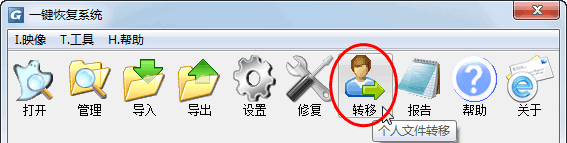 使用方法:关闭正在运行的其它窗口,运行本软件,点击【转移】按钮就会立即、自动、一键转移。
使用方法:关闭正在运行的其它窗口,运行本软件,点击【转移】按钮就会立即、自动、一键转移。 (二)、运行“一键GHOST”:
(二)、运行“一键GHOST”:
方法一:WINDOWS下运行
安装后“立即运行”
或“开始->程序->一键GHOST->一键GHOST”(WINXP)
或“开始->所有程序->一键GHOST->一键GHOST”(WIN7)
或“开始->一键GHOST”(WIN8)
或“开始->所有应用->一键GHOST->一键GHOST”(WIN10) 根据不同情况(C盘映像是否存在)会自动定位到不同的选项:
根据不同情况(C盘映像是否存在)会自动定位到不同的选项:
情况1、不存在GHO,则自动定位到"备份"选项上 情况2、存在GHO,则自动定位到"恢复"选项上
情况2、存在GHO,则自动定位到"恢复"选项上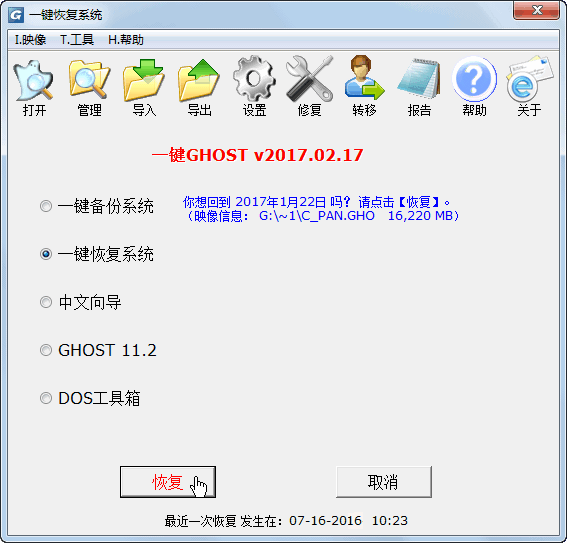 方法二:开机菜单运行
方法二:开机菜单运行
1、Windows启动菜单(按方向键↓选择):
(左图:Win2000/XP/2003,右图:Vista/Win7/2008,下图:Win8/Win10)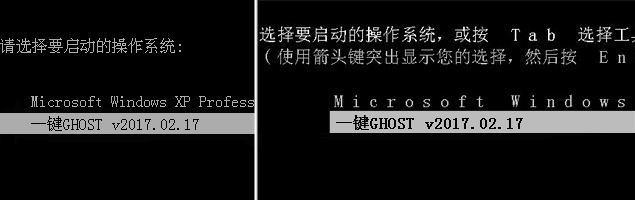
 2、GRUB4DOS菜单:
2、GRUB4DOS菜单: 3、MS-DOS一级菜单:
3、MS-DOS一级菜单: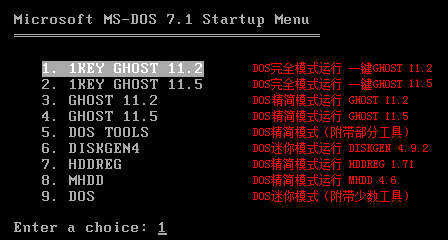 4、MS-DOS二级菜单:
4、MS-DOS二级菜单: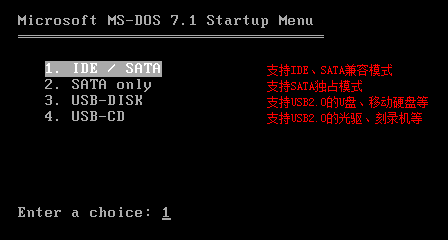 根据不同情况(C盘映像是否存在)会从主窗口自动进入不同的警告窗口:
根据不同情况(C盘映像是否存在)会从主窗口自动进入不同的警告窗口:
情况1、不存在GHO,则出现"备份"窗口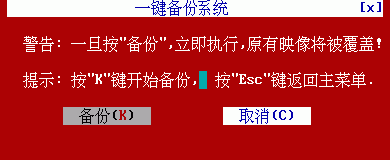 情况2、存在GHO,则出现"恢复"窗口:
情况2、存在GHO,则出现"恢复"窗口: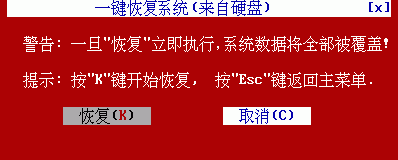 以上两种办法成功进入GHOST后,窗口界面
以上两种办法成功进入GHOST后,窗口界面
推荐理由
以上就是小编关于一键GHOST(系统备份、一键还原)硬盘版的介绍和使用教程的说明,希望对大家有所帮助。欢迎大家下载小编分享的一键Ghost硬盘版。











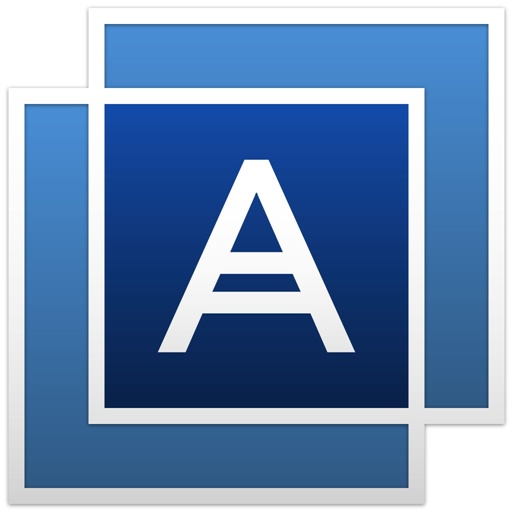









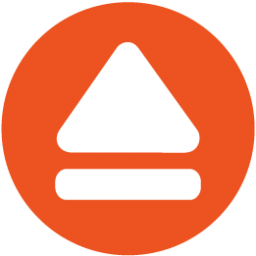


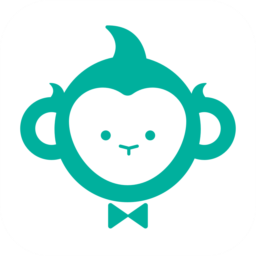


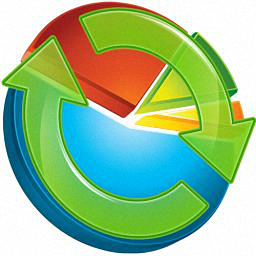
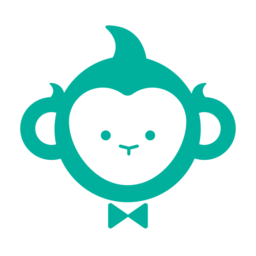

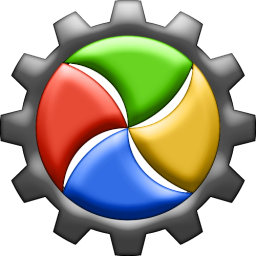

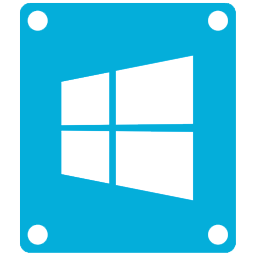
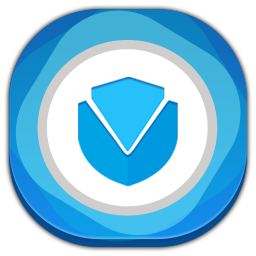















评论
评论内容不能为空
热门回复
查看全部评论